
Windows підтримує 10 зміна мови за замовчуванням. Вам більше не потрібно турбуватися перед покупкою про установленому мовою вашої ОС, адже ви можете змінити його в будь-який час.
Це особливо корисно, коли до одного комп’ютера мають доступ декілька користувачів, які віддають перевагу різні мови. Ви можете завантажити і встановити додаткові мови для Windows 10 для перегляду меню, діалогових вікон і інших елементів користувальницького інтерфейсу на обраній вами мові.
Установка мови у Windows 10
Увійдіть у Windows 10 з правами адміністратора. Натисніть «Пуск» — «Параметри» — «Час і мову».
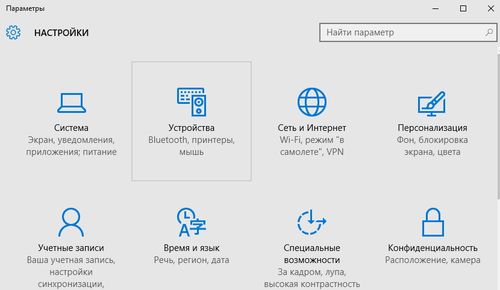
Виберіть Регіон і мова» на лівій панелі та «Додавання мови» на правій панелі.

Відкриється вікно в якому можна вибрати доступні мови. Мови йдуть в алфавітному порядку згідно з мовою Windows 10 за замовчуванням. Натисніть на потрібну мову, щоб завантажити файли локалізації.
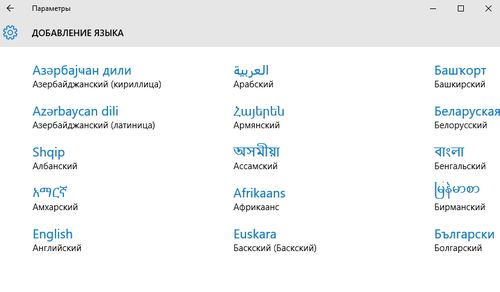
Поверніться до екрану «Час і мова» і виберіть мову, яку ви тільки що встановили. Ви побачите три варіанти: «Використовувати як основний мова», «Параметри» і»Видалити».
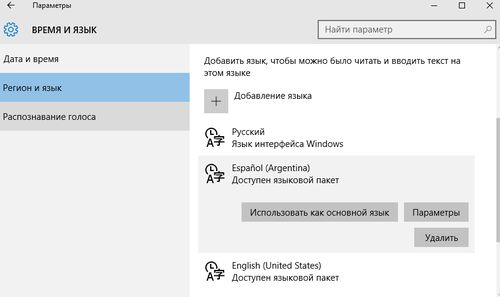
В розділі «Параметри» натисніть «Завантажити», щоб завантажити різні елементи мови (мовний пакет, рукописний ввід, мова)
Після закінчення завантаження ви можете встановити скачаний мова «за замовчуванням»
Якщо ви зайдете в розділ «Мова» в панелі управління, ви побачите, що новий мову готовий до використання.
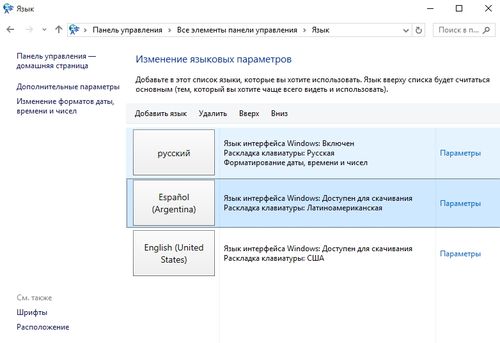
Зміна мови інтерфейсу в Windows 10
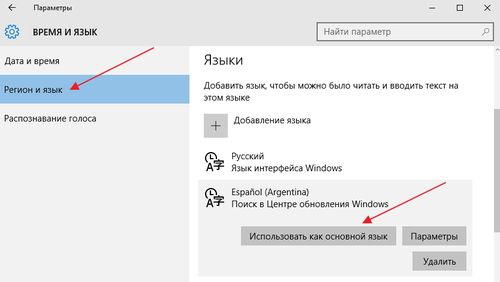
Щоб змінити мову облікового запису користувача, яке ви використовуєте, виберіть мову, а потім натисніть кнопку «Використовувати як основну мову». Ваш мову зміниться при наступному вході в систему. Якщо ви хочете змінити мову в іншого користувача, спочатку зайдіть в систему під обліковим записом.
Зміна мови на екрані привітання і в нових облікових записів користувачів в Windows 10
Якщо ви змінили мову в акаунті користувача, це не означає, що мова зміниться на екранах «Привітання», «Вхід», «Вихід», «Вимикання», а також під вбудованої облікового запису адміністратора і меню «Пуск».
Щоб змінити дані мовні параметри у вас повинен бути встановлений хоча б один додатковий мовний пакет і хоча б один користувач повинен використовувати мову, відмінний від мови «за замовчуванням». Якщо на комп’ютері присутній запис тільки одного користувача, його мова повинна бути змінений.
Отже, заходимо в панель управління (Win+X) і вибираємо розділ «Регіональні стандарти». Заходимо на вкладку «Додатково» і вибираємо «Копіювати параметри».
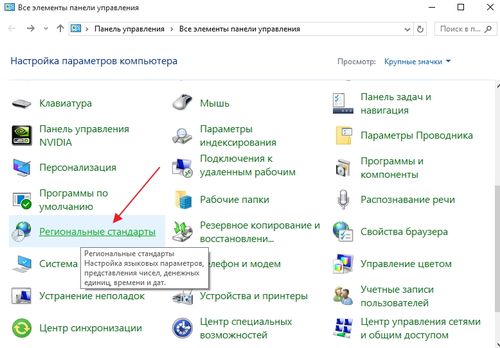
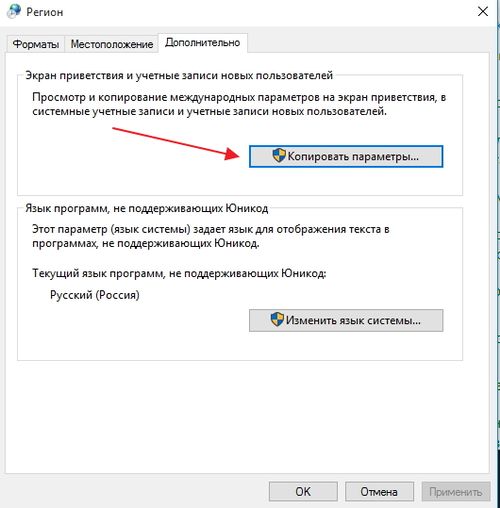
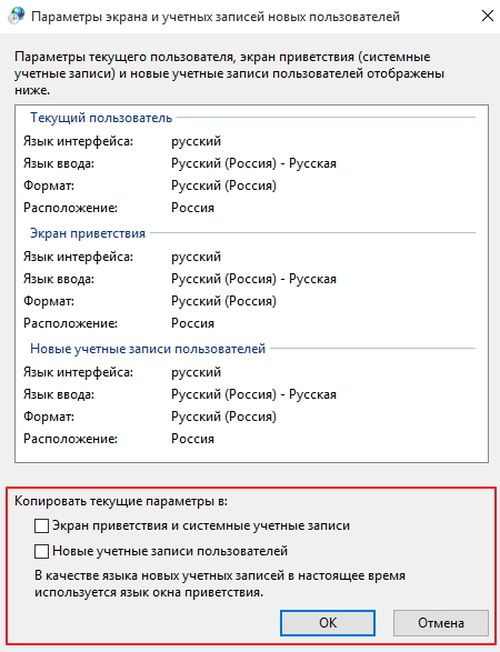
На цьому екрані ви можете скопіювати ваш поточний мову в обліковий запис (щоб всі системні написи були на необхідному вам мовою), а також на екран привітання і нові облікові записи користувачів. Після того, як ви закінчите налаштування, перезавантажте комп’ютер.
Отже, сьогодні ми дізналися як легко змінити мову в Windows 10, поміняти мову інтерфейсу, русифікувати Windows 10. Сподіваюся, моя стаття допомогла вам.


